Versões comparadas
Chave
- Esta linha foi adicionada.
- Esta linha foi removida.
- A formatação mudou.
| Produto | : | Framework Versão: 12.XX |
| Processo | : | Parametrização / Configuração |
| Subprocesso | : | Gerenciamento de Config |
| Data da publicação | : | 22/10/2014 |
Objetivo
A funcionalidade "Gerenciamento de Config" tem por objetivo simplificar a maneira de administrar os arquivos de configurações das estações de trabalho, utilizando uma única interface. Com a unificação do arquivo de configuração poderemos visualizar, incluir, excluir e alterar as configurações de qualquer estação mesmo ela estando desligada.
Requisitos
| Linha de Software | Versão | Data de Liberação | Observação |
|---|---|---|---|
| RM | 12.01.01 e posteriores | Outubro/2014 | Para requisitos de software deve-se consultar a portabilidade RM: Portabilidade RM 12.01 |
Como Configurar
Para utilizar esta configuração é necessário que exista uma pasta compartilhada em rede contendo o arquivo "Configuracaorm.config". Neste arquivo constará o cadastro do aplicativo desejado, utilizando as configurações do seu ambiente.
Após disponibilizar o arquivo em rede é necessário ajustar os arquivos de configuração em cada máquina que será utilizada. Dentro do arquivo de configuração remova todo o contexto dentro de <appSettings> e substitua pela tag <add key="configpath" value="\\PastaCompartilhadaNaRede" />. O campo value deve ser preenchido com o diretório onde o arquivo foi compartilhado.
Exemplo de como ficarão os arquivos de configurações em cada máquina:
| Máquina que não utiliza o Gerenciamento de config | Máquina que utiliza o gerenciamento de config |
|---|---|
<?xml version="1.0"?> | <?xml version="1.0"?> |
Após realizar estas configurações o ambiente está preparado para utilizar o arquivo unificado de configuração.
| Informações | ||
|---|---|---|
| ||
Caso o arquivo de configuração possua somente permissão de leitura, não será possível inserir novas estações no configurador. Será utilizado então as configurações default do arquivo compartilhado. |
Como Funciona
O arquivo "Configuracaorm.config" armazenará as configurações de cada aplicativo. Para cada primeiro acesso, será inserido um novo registro com as configurações padrões referente à aplicação acessada.
Registro Padrão
É necessário que o arquivo "Configuracaorm.config" possua um registro padrão contendo as configurações desejadas, para cada aplicativo a ser utilizado.
Exemplo:
Para o aplicativo RM.exe, executado no domínio BH01, será respeitada a seguinte identificação:
RM.exe_BH01_DEFAULT onde default será o padrão de configuração para todos os novos registros de aplicativos RM.exe que estiverem do domínio BH01, respeitando a nomenclatura da opção Novo Registro.
| Exemplo de Registro Padrão |
|---|
| <RM.EXE_BH01_DEFAULT> <appSettings> <add key="JOBSERVER3CAMADAS" value="True" /> <add key="PORT" value="8050" /> <add key="HOST" value="localhost" /> <add key="LibPath" value="C:\RM.Net_Atual\Bin" /> <add key="CONFIGAUTOGENERATE" value="True" /> </appSettings> </RM.EXE_BH01_DEFAULT> |
| Informações | ||
|---|---|---|
| ||
Se não for necessário criar novos registros para cada estação basta alterar o valor da tag <add key="CONFIGAUTOGENERATE" value="True" />, de: "True" para: "False" no Registro padrão. |
Novo Registro
O novo registro será inserido levando em consideração as configurações do Registro Padrão e respeitando a seguinte identificação:
Nome do aplicativo + _ + Domínio do usuário + _ + Nome da máquina
Exemplo:
Nome do aplicativo: RM.EXE
Domínio do usuário: BH01
Nome da máquina: Teste
| Como ficará o novo registro no arquivo: |
|---|
| <RM.EXE_BH01_Teste> <appSettings> <add key="JOBSERVER3CAMADAS" value="True" /> <add key="PORT" value="8050" /> <add key="HOST" value="localhost" /> <add key="LibPath" value="C:\RM.Net_Atual\Bin" /> <add key="CONFIGAUTOGENERATE" value="True" /> </appSettings> </RM.EXE_BH01_Teste> |
| Informações | ||
|---|---|---|
| ||
Caso o arquivo de configuração possua permissão de somente leitura, não será possível inserir novas estações no configurador, sendo utilizado as configurações existentes no arquivo. |
Como Utilizar
| Para utilizar esta funcionalidade o usuário precisa ter permissão no item "Gerenciamento de .Config" em um perfil do módulo Serviços Globais. |
|---|
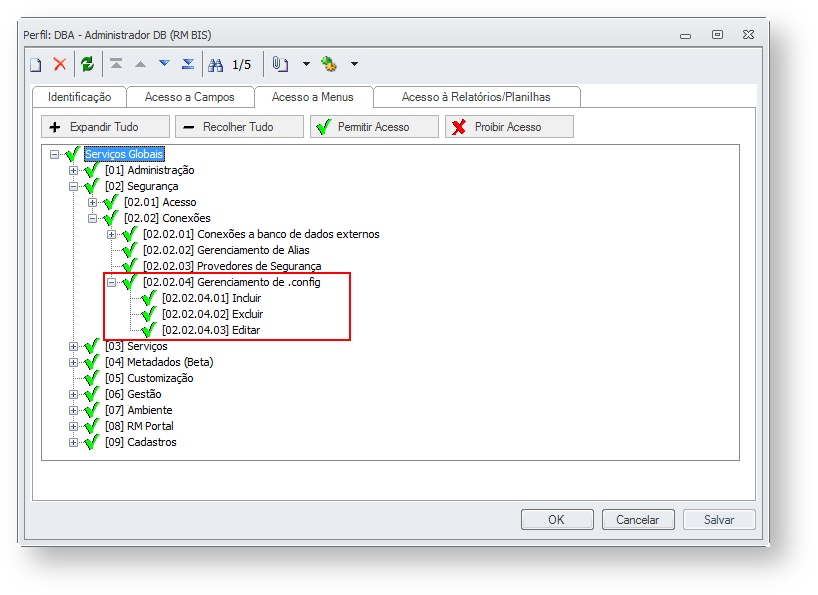 |
Com as devidas permissões de acesso o usuário deve acessar o menu  , aba
, aba  , botão
, botão  .
.
Após abrir a visão clique no botão Incluir  para que seja criado um novo config.
para que seja criado um novo config.
| No exemplo abaixo foi cadastrado o config da aplicação RM.EXE para máquina BHD0002477 que está no domínio BH01. | |||||
|---|---|---|---|---|---|
Para incluir novas tag's no config basta clicar no ícone
|
| Status do Documento: | Em produção |
|---|---|
| Data: | 22/10/2014 |
| Versão: | 0.2 |
| Versão Anterior: | 0.1 |
| Autores: | Diego Henrique PenerDouglas Maxwell de Oliveira Fábio Augusto Amaral Melo Nunes |
| Instaladores: | Instruções: |
| Informações | ||
|---|---|---|
| ||
Consulte o WikiHelp TOTVS
Canais de Atendimento: Chamado: Através do Portal Totvs www.suporte.totvs.com.br Telefônico: 4003-0015 Escolhendo as opções 2 – (Software), 2 – (Suporte Técnico), 3 – (RM), 9 – (Demais Áreas), 4 – (BI) e 3 – (Gerador de Relatórios e Planilha). |


